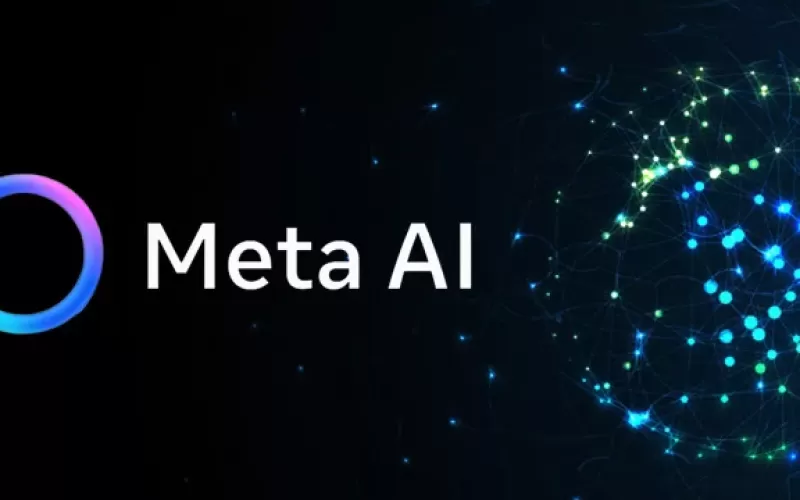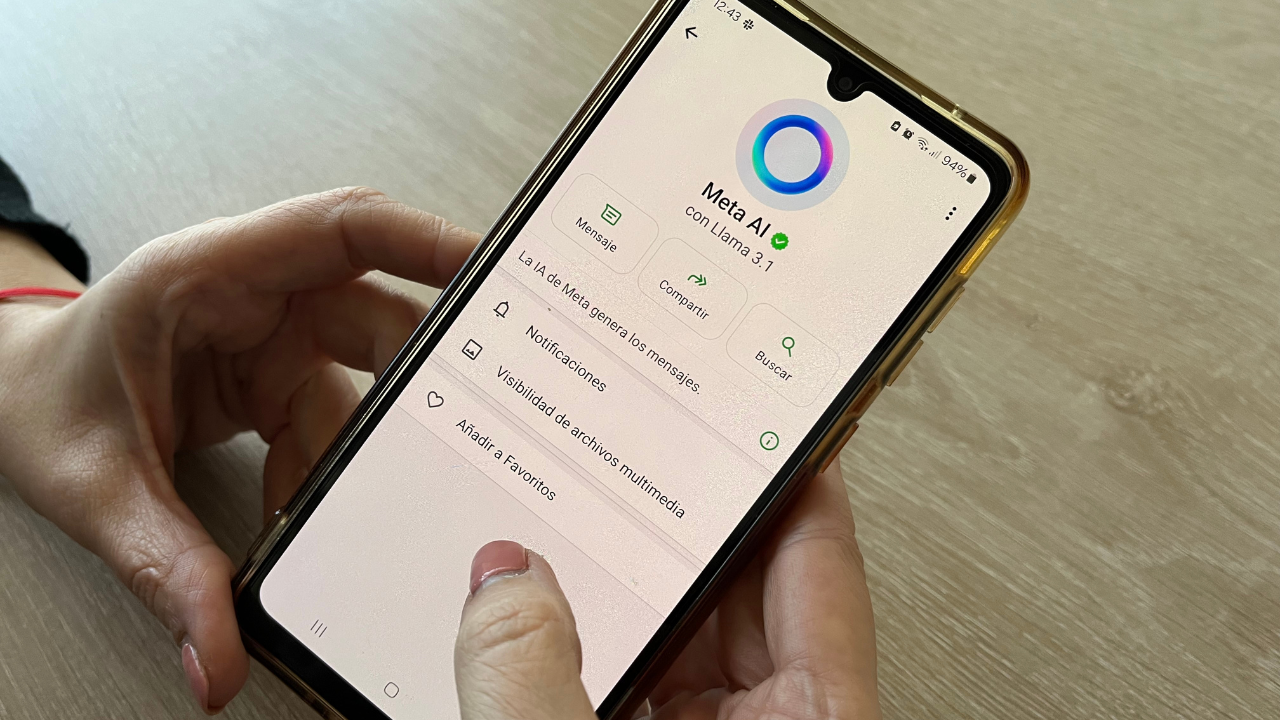La llegada de Meta AI a WhatsApp ha generado tanto entusiasmo como preocupación entre los usuarios. Si deseas reducir la interacción con esta inteligencia artificial o eliminar las conversaciones anteriores, te presentamos algunas opciones.
¿Por qué limitar o eliminar Meta AI?
Existen diversas razones para limitar la interacción con Meta AI, entre ellas:
- Privacidad: La recopilación de datos por parte de la IA puede generar inquietudes sobre el uso que se le da a esta información.
- Control: Algunos usuarios prefieren tener un mayor control sobre sus conversaciones y evitar interacciones automáticas.
- Distracciones: La presencia de Meta AI puede generar distracciones y afectar la concentración en otras tareas.
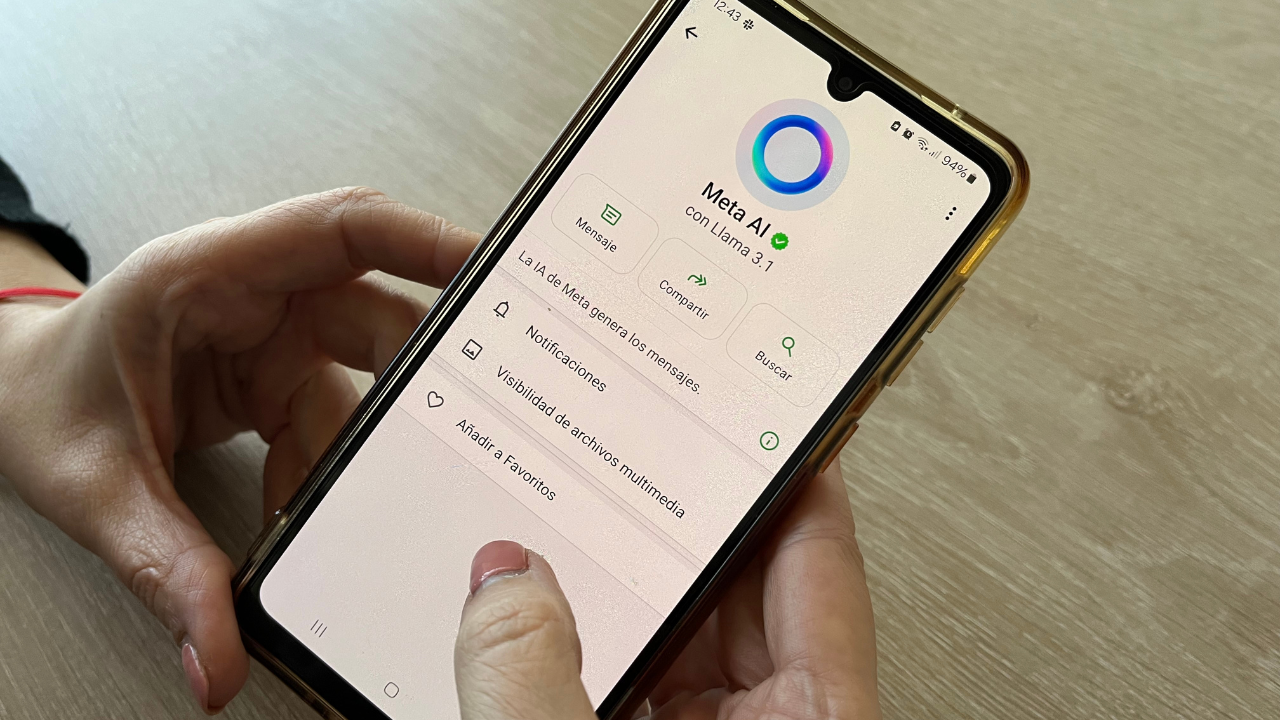
Cómo eliminar o limitar las interacciones con Meta AI
- Eliminar conversaciones individuales: Puedes eliminar los chats con Meta AI de la misma manera que eliminarías cualquier otro chat. Sin embargo, es importante recordar que esto no borra los datos que Meta ya ha almacenado.
- Evitar mencionar a Meta AI: La IA solo se activará si la mencionas directamente en un chat. Evita escribir "@MetaAI" para limitar su participación.
- Utilizar una versión anterior de WhatsApp: Aunque no es recomendable por motivos de seguridad, puedes desinstalar la versión actual y buscar una anterior donde Meta AI no esté presente.
¿Cómo eliminar completamente los datos de Meta AI?
Para eliminar completamente los datos asociados a tus interacciones con Meta AI, sigue estos pasos:
- Abre el chat con Meta AI.
- Accede a la configuración del chat.
- Busca la opción "La IA de Meta genera los mensajes".
- Selecciona "Más información" y sigue las instrucciones para eliminar los datos.